Добавить определенный символ перед каждым словом в ячейке
Предположим, вы хотите добавить определенный символ перед каждым словом в ячейке. Как это сделать с помощью формулы в Excel? На самом деле, вы можете использовать комбинацию оператора & и функции SUBSTITUTE для добавления символа перед каждым словом в ячейке.

Как добавить определенный символ перед каждым словом в ячейке в Excel?
Допустим, вы хотите добавить знак плюса "+" перед каждым словом в группе ячеек в столбце B, как показано на скриншоте ниже. Вы можете выполнить следующие шаги, чтобы достичь этого.

Общая формула
="Символ"&SUBSTITUTE(текст, " "," Символ")
Аргументы
Символ: Символ, который вы хотите добавить перед каждым словом;
Текст: Текст, к которому вы добавите символ. Это может быть:
- Слово в кавычках;
- Или ссылка на ячейку, содержащую текст.
Как использовать эту формулу?
1. Выберите пустую ячейку для вывода результата. В данном случае я выбираю D3.
2. Введите следующую формулу в неё и нажмите клавишу Enter, чтобы получить результат. Затем перетащите ячейку с этой формулой вниз, чтобы применить её к другим ячейкам. Смотрите скриншот:
="+"&SUBSTITUTE(B3, " "," +")
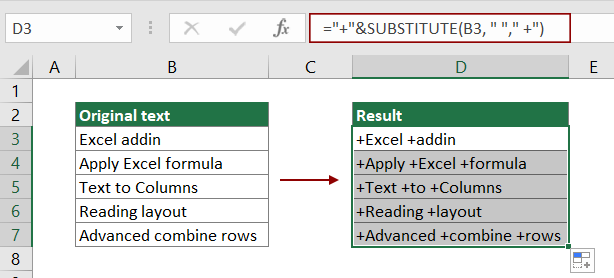
Примечания:
- 1. В этой формуле "+" — это символ, который вы добавляете перед каждым словом в B5. Пожалуйста, измените его в зависимости от ваших потребностей.
- 2. Если строка текста в B5 разделена другими специфическими символами, такими как запятая, тире и т.д., вам нужно изменить второй аргумент в функции SUBSTITUTE на соответствующий символ.
Как работает эта формула?
="+"&SUBSTITUTE(B3, " "," +")
- 1. SUBSTITUTE(B3, " "," +"): Функция SUBSTITUTE заменяет пробел в текстовой строке "Excel addin" на " +". Результат здесь будет "Excel +addin".
- 2. "+"&"Excel +addin": Затем используйте оператор & для объединения знака плюса перед первым словом и получите результат как +Excel +addin.
Связанные функции
Функция SUBSTITUTE в Excel
Функция SUBSTITUTE в Excel заменяет текст или символы внутри текстовой строки на другой текст или символы.
Связанные формулы
Добавить запятую после первого слова в ячейке в Excel
Чтобы добавить запятую только после первого слова в ячейке, формула из этого урока может помочь.
Разделение чисел от единиц измерения
В этой статье объясняется, как использовать формулу для разделения чисел от единиц измерения.
Разделение текста и чисел в ячейке в Excel
Если вы хотите разделить текст и числа в ячейке на разные столбцы с помощью формул, этот учебник по формулам поможет вам.
Разделение текстовой строки по определенному символу в ячейке в Excel
Этот учебник объясняет, как разделить текстовую строку по определенному символу на отдельные ячейки столбца с помощью формул в Excel.
Лучшие инструменты для повышения производительности Office
Kutools для Excel - Помогает вам выделиться из толпы
| 🤖 | KUTOOLS AI Помощник: Революционизируйте анализ данных на основе: Интеллектуальное выполнение | Генерация кода | Создание пользовательских формул | Анализ данных и создание диаграмм | Вызов функций Kutools… |
| Популярные функции: Поиск, Выделение или Отметка дубликатов | Удалить пустые строки | Объединить столбцы или ячейки без потери данных | Округлить без формулы ... | |
| Супер VLookup: Множественные критерии | Множественные значения | На нескольких листах | Распознавание нечетких соответствий... | |
| Расширенный раскрывающийся список: Простой раскрывающийся список | Зависимый раскрывающийся список | Раскрывающийся список с множественным выбором... | |
| Управление столбцами: Добавить определенное количество столбцов | Переместить столбцы | Переключить статус видимости скрытых столбцов | Сравнить столбцы для выбора одинаковых и разных ячеек ... | |
| Основные функции: Сетка фокусировки | Дизайн листа | Улучшенная строка формул | Управление книгами и листами | Библиотека автотекста (Авто текст) | Выбор даты | Объединить данные | Шифрование/Расшифровка ячеек | Отправка писем по списку | Супер фильтр | Специальный фильтр (фильтр жирного/курсивного/зачеркнутого текста...) ... | |
| Топ-15 наборов инструментов: 12 инструментов для работы с текстом (Добавить текст, Удалить определенные символы ...) | 50+ типов диаграмм (Диаграмма Ганта ...) | 40+ практических формул (Расчет возраста на основе даты рождения ...) | 19 инструментов вставки (Вставить QR-код, Вставить изображение по пути ...) | 12 инструментов преобразования (Преобразовать в слова, Конвертация валюты ...) | 7 инструментов объединения и разделения (Расширенное объединение строк, Разделить ячейки Excel ...) | ... и многое другое |
Kutools для Excel имеет более 300 функций, гарантируя, что то, что вам нужно, находится всего в одном клике...
Office Tab - Включите работу с вкладками в Microsoft Office (включая Excel)
- Один щелчок, чтобы переключаться между десятками открытых документов!
- Сократите сотни кликов мышью каждый день, попрощайтесь с болью в руке от мыши.
- Повышает вашу продуктивность на 50% при просмотре и редактировании нескольких документов.
- Добавляет эффективные вкладки в Office (включая Excel), как в Chrome, Edge и Firefox.